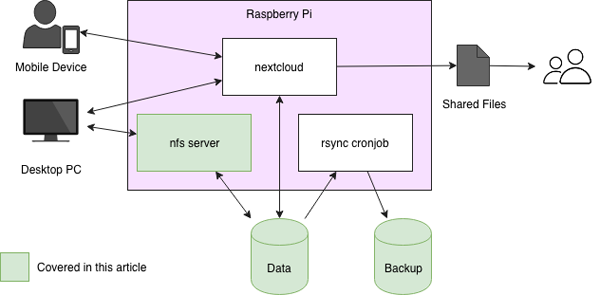樹莓派自建NAS云盤之——樹莓派搭建網絡存儲盤
跟隨這些逐步指導構建你自己的基于樹莓派的 NAS 系統。
我將在接下來的這三篇文章中講述如何搭建一個簡便、實用的 NAS 云盤系統。我在這個中心化的存儲系統中存儲數據,并且讓它每晚都會自動的備份增量數據。本系列文章將利用 NFS 文件系統將磁盤掛載到同一網絡下的不同設備上,使用 Nextcloud 來離線訪問數據、分享數據。
本文主要講述將數據盤掛載到遠程設備上的軟硬件步驟。本系列第二篇文章將討論數據備份策略、如何添加定時備份數據任務。***一篇文章中我們將會安裝 Nextcloud 軟件,用戶通過 Nextcloud 提供的 web 界面可以方便的離線或在線訪問數據。本系列教程最終搭建的 NAS 云盤支持多用戶操作、文件共享等功能,所以你可以通過它方便的分享數據,比如說你可以發送一個加密鏈接,跟朋友分享你的照片等等。
最終的系統架構如下圖所示:
硬件
首先需要準備硬件。本文所列方案只是其中一種示例,你也可以按不同的硬件方案進行采購。
最主要的就是樹莓派 3,它帶有四核 CPU、1G RAM,以及(比較)快速的網絡接口。數據將存儲在兩個 USB 磁盤驅動器上(這里使用 1TB 磁盤);其中一個磁盤用于每天數據存儲,另一個用于數據備份。請務必使用有源 USB 磁盤驅動器或者帶附加電源的 USB 集線器,因為樹莓派無法為兩個 USB 磁盤驅動器供電。
軟件
在該社區中最活躍的操作系統當屬 Raspbian,便于定制個性化項目。已經有很多 操作指南 講述如何在樹莓派中安裝 Raspbian 系統,所以這里不再贅述。在撰寫本文時,***的官方支持版本是 Raspbian Stretch,它對我來說很好使用。
到此,我將假設你已經配置好了基本的 Raspbian 系統并且可以通過 ssh 訪問到你的樹莓派。
準備 USB 磁盤驅動器
為了更好地讀寫數據,我建議使用 ext4 文件系統去格式化磁盤。首先,你必須先找到連接到樹莓派的磁盤。你可以在 /dev/sd/<x> 中找到磁盤設備。使用命令 fdisk -l,你可以找到剛剛連接的兩塊 USB 磁盤驅動器。請注意,操作下面的步驟將會清除 USB 磁盤驅動器上的所有數據,請做好備份。
pi@raspberrypi:~ $ sudo fdisk -l<...>Disk /dev/sda: 931.5 GiB, 1000204886016 bytes, 1953525168 sectorsUnits: sectors of 1 * 512 = 512 bytesSector size (logical/physical): 512 bytes / 512 bytesI/O size (minimum/optimal): 512 bytes / 512 bytesDisklabel type: dosDisk identifier: 0xe8900690Device Boot Start End Sectors Size Id Type/dev/sda1 2048 1953525167 1953523120 931.5G 83 LinuxDisk /dev/sdb: 931.5 GiB, 1000204886016 bytes, 1953525168 sectorsUnits: sectors of 1 * 512 = 512 bytesSector size (logical/physical): 512 bytes / 512 bytesI/O size (minimum/optimal): 512 bytes / 512 bytesDisklabel type: dosDisk identifier: 0x6aa4f598Device Boot Start End Sectors Size Id Type/dev/sdb1 * 2048 1953521663 1953519616 931.5G 83 Linux
由于這些設備是連接到樹莓派的唯一的 1TB 的磁盤,所以我們可以很容易的辨別出 /dev/sda 和 /dev/sdb 就是那兩個 USB 磁盤驅動器。每個磁盤末尾的分區表提示了在執行以下的步驟后如何查看,這些步驟將會格式化磁盤并創建分區表。為每個 USB 磁盤驅動器按以下步驟進行操作(假設你的磁盤也是 /dev/sda 和 /dev/sdb,第二次操作你只要替換命令中的 sda 為 sdb 即可)。
首先,刪除磁盤分區表,創建一個新的并且只包含一個分區的新分區表。在 fdisk 中,你可以使用交互單字母命令來告訴程序你想要執行的操作。只需要在提示符 Command(m for help): 后輸入相應的字母即可(可以使用 m 命令獲得更多詳細信息):
pi@raspberrypi:~ $ sudo fdisk /dev/sdaWelcome to fdisk (util-linux 2.29.2).Changes will remain in memory only, until you decide to write them.Be careful before using the write command.Command (m for help): oCreated a new DOS disklabel with disk identifier 0x9c310964.Command (m for help): nPartition typep primary (0 primary, 0 extended, 4 free)e extended (container for logical partitions)Select (default p): pPartition number (1-4, default 1):First sector (2048-1953525167, default 2048):Last sector, +sectors or +size{K,M,G,T,P} (2048-1953525167, default 1953525167):Created a new partition 1 of type 'Linux' and of size 931.5 GiB.Command (m for help): pDisk /dev/sda: 931.5 GiB, 1000204886016 bytes, 1953525168 sectorsUnits: sectors of 1 * 512 = 512 bytesSector size (logical/physical): 512 bytes / 512 bytesI/O size (minimum/optimal): 512 bytes / 512 bytesDisklabel type: dosDisk identifier: 0x9c310964Device Boot Start End Sectors Size Id Type/dev/sda1 2048 1953525167 1953523120 931.5G 83 LinuxCommand (m for help): wThe partition table has been altered.Syncing disks.
現在,我們將用 ext4 文件系統格式化新創建的分區 /dev/sda1:
pi@raspberrypi:~ $ sudo mkfs.ext4 /dev/sda1mke2fs 1.43.4 (31-Jan-2017)Discarding device blocks: done<...>Allocating group tables: doneWriting inode tables: doneCreating journal (1024 blocks): doneWriting superblocks and filesystem accounting information: done
重復以上步驟后,讓我們根據用途來對它們建立標簽:
pi@raspberrypi:~ $ sudo e2label /dev/sda1 datapi@raspberrypi:~ $ sudo e2label /dev/sdb1 backup
現在,讓我們安裝這些磁盤并存儲一些數據。以我運營該系統超過一年的經驗來看,當樹莓派啟動時(例如在斷電后),USB 磁盤驅動器并不是總被掛載,因此我建議使用 autofs 在需要的時候進行掛載。
首先,安裝 autofs 并創建掛載點:
pi@raspberrypi:~ $ sudo apt install autofspi@raspberrypi:~ $ sudo mkdir /nas
然后添加下面這行來掛載設備 /etc/auto.master:
/nas /etc/auto.usb
如果不存在以下內容,則創建 /etc/auto.usb,然后重新啟動 autofs 服務:
data -fstype=ext4,rw :/dev/disk/by-label/databackup -fstype=ext4,rw :/dev/disk/by-label/backuppi@raspberrypi3:~ $ sudo service autofs restart
現在你應該可以分別訪問 /nas/data 以及 /nas/backup 磁盤了。顯然,到此還不會令人太興奮,因為你只是擦除了磁盤中的數據。不過,你可以執行以下命令來確認設備是否已經掛載成功:
pi@raspberrypi3:~ $ cd /nas/datapi@raspberrypi3:/nas/data $ cd /nas/backuppi@raspberrypi3:/nas/backup $ mount<...>/etc/auto.usb on /nas type autofs (rw,relatime,fd=6,pgrp=463,timeout=300,minproto=5,maxproto=5,indirect)<...>/dev/sda1 on /nas/data type ext4 (rw,relatime,data=ordered)/dev/sdb1 on /nas/backup type ext4 (rw,relatime,data=ordered)
首先進入對應目錄以確保 autofs 能夠掛載設備。autofs 會跟蹤文件系統的訪問記錄,并隨時掛載所需要的設備。然后 mount 命令會顯示這兩個 USB 磁盤驅動器已經掛載到我們想要的位置了。
設置 autofs 的過程容易出錯,如果***次嘗試失敗,請不要沮喪。你可以上網搜索有關教程。
掛載網絡存儲
現在你已經設置了基本的網絡存儲,我們希望將它安裝到遠程 Linux 機器上。這里使用 NFS 文件系統,首先在樹莓派上安裝 NFS 服務器:
pi@raspberrypi:~ $ sudo apt install nfs-kernel-server
然后,需要告訴 NFS 服務器公開 /nas/data 目錄,這是從樹莓派外部可以訪問的唯一設備(另一個用于備份)。編輯 /etc/exports 添加如下內容以允許所有可以訪問 NAS 云盤的設備掛載存儲:
/nas/data *(rw,sync,no_subtree_check)
更多有關限制掛載到單個設備的詳細信息,請參閱 man exports。經過上面的配置,任何人都可以訪問數據,只要他們可以訪問 NFS 所需的端口:111 和 2049。我通過上面的配置,只允許通過路由器防火墻訪問到我的家庭網絡的 22 和 443 端口。這樣,只有在家庭網絡中的設備才能訪問 NFS 服務器。
如果要在 Linux 計算機掛載存儲,運行以下命令:
you@desktop:~ $ sudo mkdir /nas/datayou@desktop:~ $ sudo mount -t nfs <raspberry-pi-hostname-or-ip>:/nas/data /nas/data
同樣,我建議使用 autofs 來掛載該網絡設備。如果需要其他幫助,請參看 如何使用 Autofs 來掛載 NFS 共享。
現在你可以在遠程設備上通過 NFS 系統訪問位于你樹莓派 NAS 云盤上的數據了。在后面一篇文章中,我將介紹如何使用 rsync 自動將數據備份到第二個 USB 磁盤驅動器。你將會學到如何使用 rsync 創建增量備份,在進行日常備份的同時還能節省設備空間。